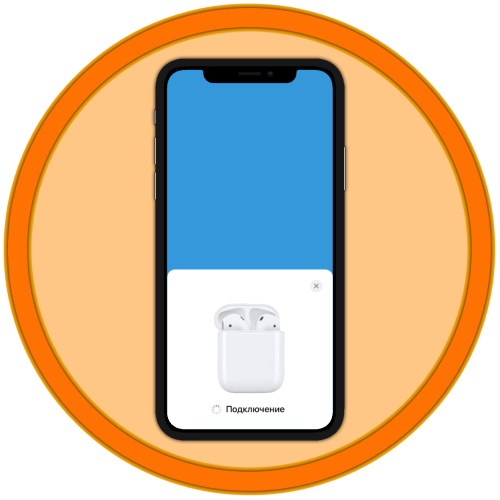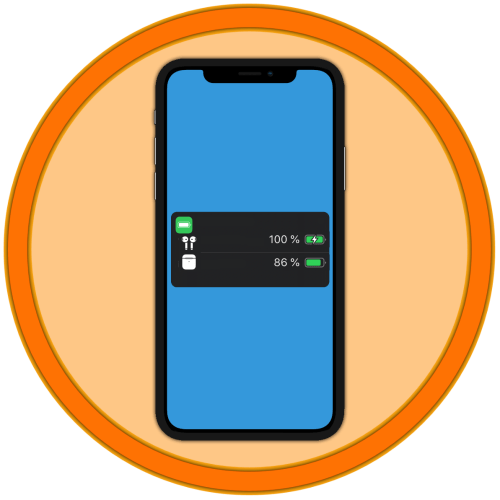Зміст
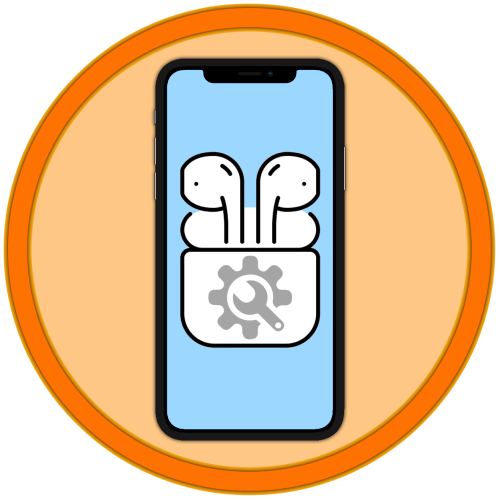
AirPods 1-го і 2-го покоління, а також AirPods Pro наділені сенсорними елементами управління і рядом додаткових функцій. Повноцінне використання як перших, так і других можливо тільки при правильному налаштуванні навушників, і сьогодні ми розповімо, як це зробити на iPhone.
Підключення навушників до iPhone
Якщо ви тільки купили Аірподс і ще не підключили їх до айФон або не знаєте, як це зробити, рекомендуємо ознайомитися з окремою статтею на нашому сайті, в якій детально розповідається про виконання цієї процедури.
Детальніше: Як підключити AirPods до iPhone
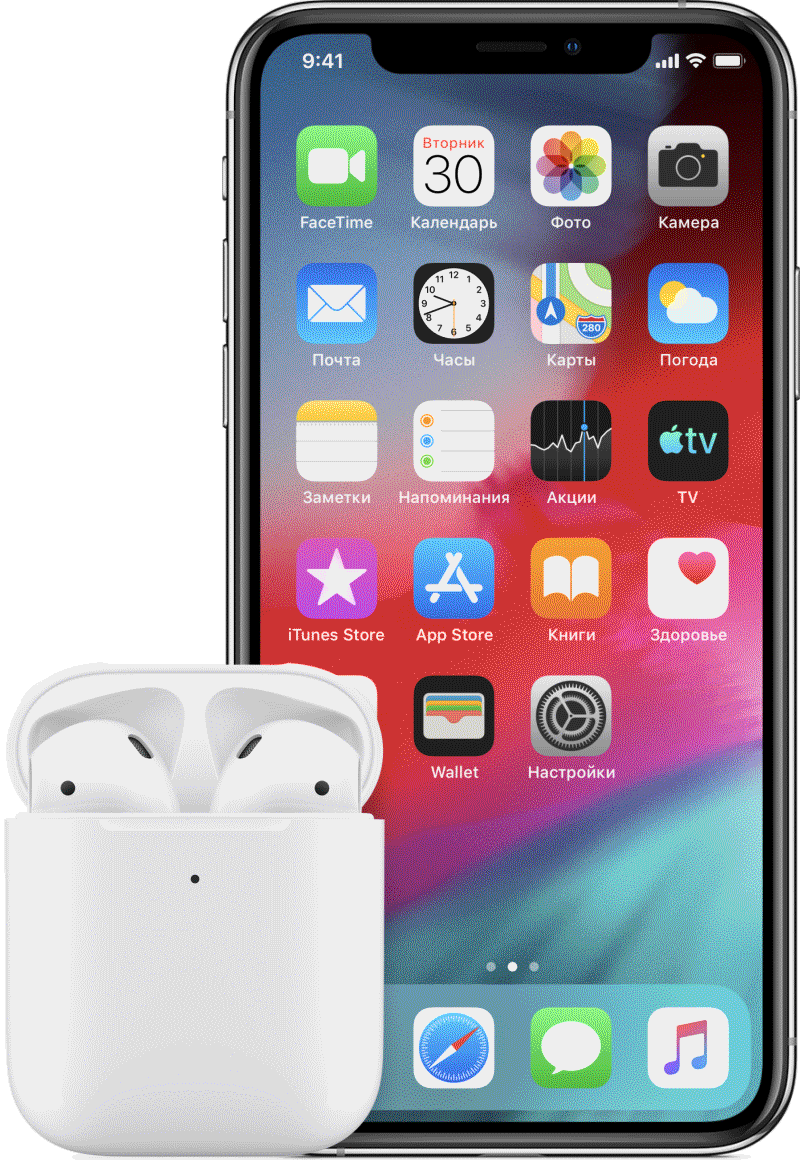
Варіант 1: AirPods 1-го та 2-го покоління
У контексті нашої сьогоднішньої теми ключова відмінність між навушниками Apple 1-го і 2-го покоління полягає в особливостях виклику Siri. На перших голосового асистента можна активувати тільки подвійним дотиком одного з навушників, на других для цих цілей використовується команда «Привіт, сірі». Інші елементи управління і можливості можуть бути налаштовані самостійно.
Важливо! для виконання подальших інструкцій AirPods повинні бути або підключені до iPhone і перебувати у вухах (хоча б один навушник), або вони можуть знаходитися в зарядному Кейсі, але його обов'язково потрібно відкрити.
- Запустіть стандартне для iOS додаток»Налаштування" і перейдіть до розділу «Bluetooth» .
- У переліку підключених пристроїв знайдіть Аірподс і тапніте по кнопці «i» праворуч від їх назви.
- Перше, що можна змінити, – це ім'я аксесуара. Якщо є така необхідність, виберіть відповідний пункт, задайте свою назву і поверніться до основного списку налаштувань.
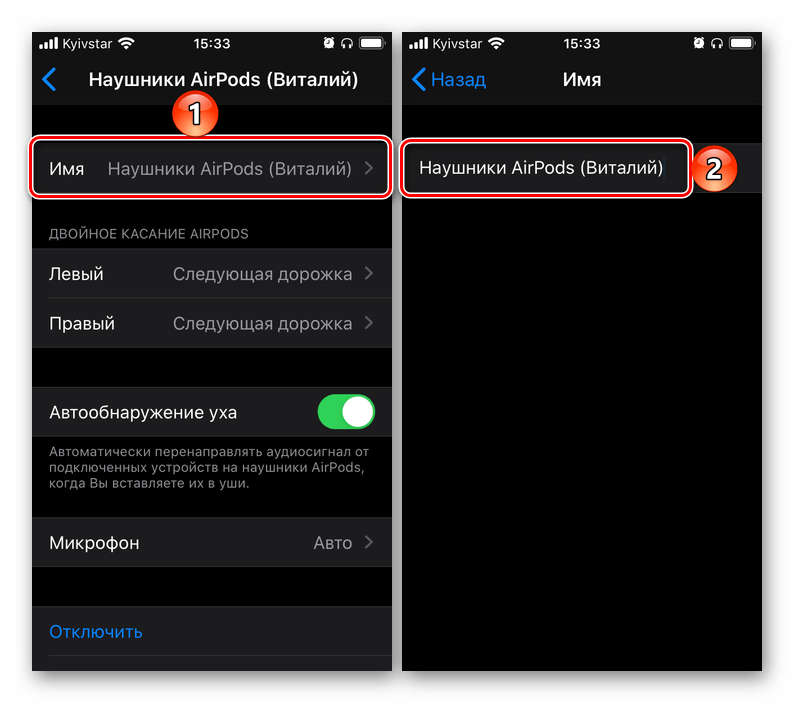
Читайте також: Як перейменувати навушники Аірподс
- Єдина дія, яке може використовуватися для управління, це подвійне торкання навушника. На лівий і правий можна призначити як різні, так і однакові функції. Доступні наступні варіанти:
- &171;Siri&187; - виклик голосового асистента. Якщо у вас AirPods першого покоління і Ви користуєтеся вбудованою в iOS «помічницею», рекомендуємо призначити її виклик на один з навушників. На моделі другого покоління це робити не обов'язково, так як можна використовувати команду " Привіт Сірі» ;
- " Пуск / Пауза» ;
- " Наступна доріжка» ;
- " попередня доріжка» ;
- " вимкнено.» &8212; якщо з якихось причин ви не хочете використовувати сенсорні елементи аксесуара для управління, цю можливість можна відключити як для одного, так і для кожного з них.
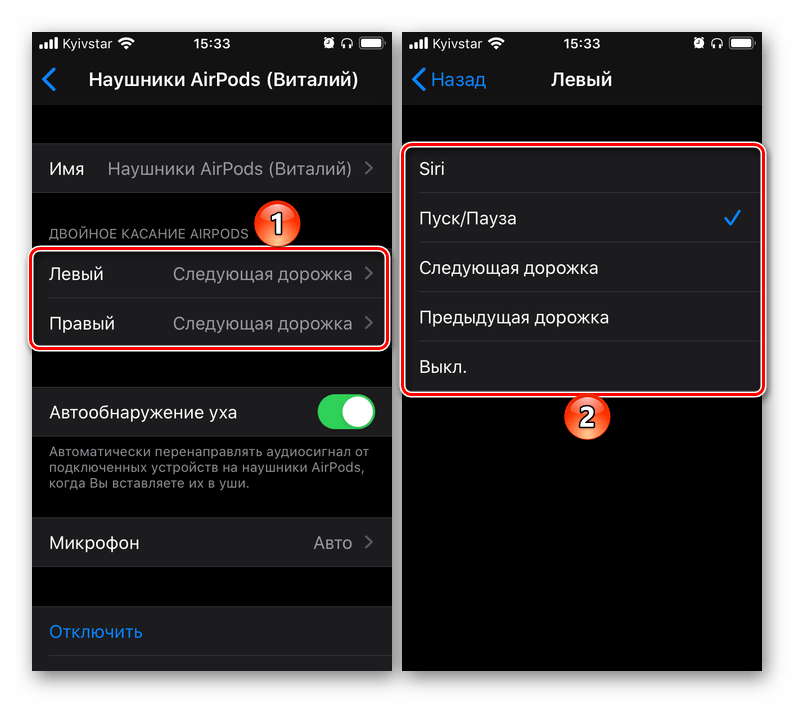
Читайте також: Як управляти навушниками Аірподс
- Параметр " автовизначення вуха» рекомендуємо залишити активним. Якщо ця функція включена, навушники автоматично визначають, коли вони знаходяться у вухах, і відразу ж починають відтворювати йде з iPhone звуковий сигнал. При витяганні Хоти б одного навушника відтворення призупиняється, це ж відбувається при витяганні пари. Поки AirPods не вставляються у вуха (навіть якщо вони вже витягнуті з корпусу), звук відтворюється через динамік смартфона. Якщо ж цю функцію відключити, аудіо буде відтворюватися через навушники, навіть коли ви їх не носите.
- Аірподс відмінно працюють не тільки в парі, але і по одному – кожен навушник можна використовувати як для прослуховування аудіо, так і для розмов по телефону, і в кожен з них вбудований мікрофон. При бажанні можна визначити, в якому з " вух " він буде працювати:
- " завжди ліворуч» ;
- " завжди правильно» ;
- »Автоматичне перемикання" .
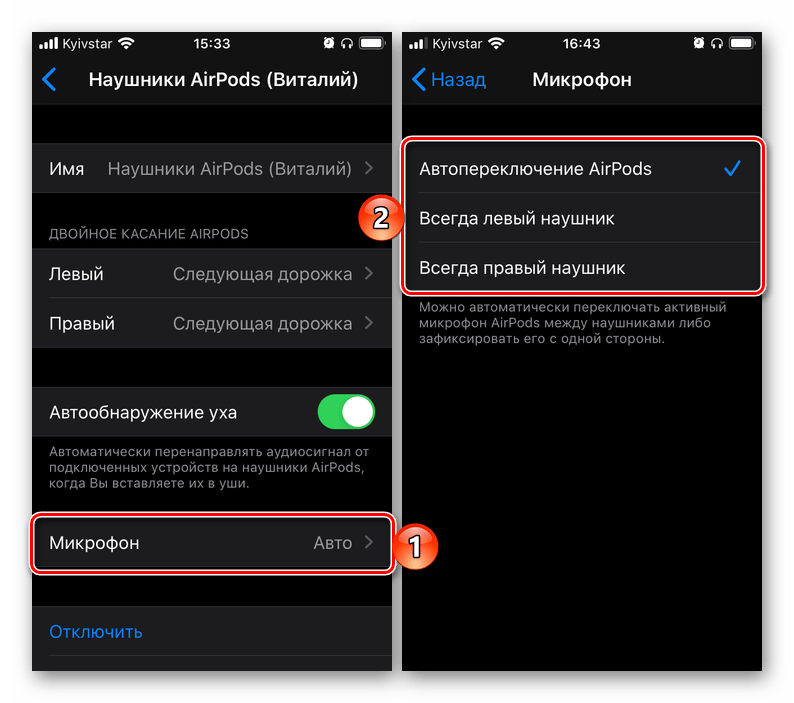
Останній варіант (на ділі – перший в списку) дозволяє системі автоматично визначати, який з аксесуарів використовується в поточний момент, і задіяти вбудований в нього мікрофон. Рекомендуємо залишити активним саме його. Два інших варіанти пояснення не потребують.
- У разі необхідності AirPods можна»вимкнути"
від iPhone, що дозволить підключити їх до іншого Apple - або іншого сумісного девайсу.
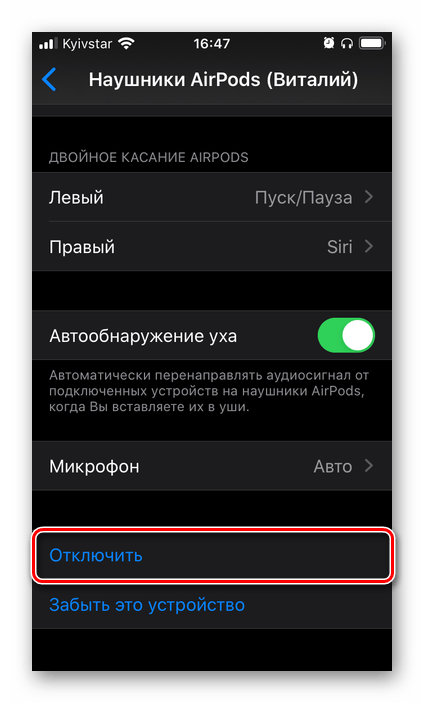
Якщо з підключенням виникли проблеми або ж ви зовсім хочете відмовитися від використання аксесуара, слід скористатися пунктом " забути цей пристрій» .
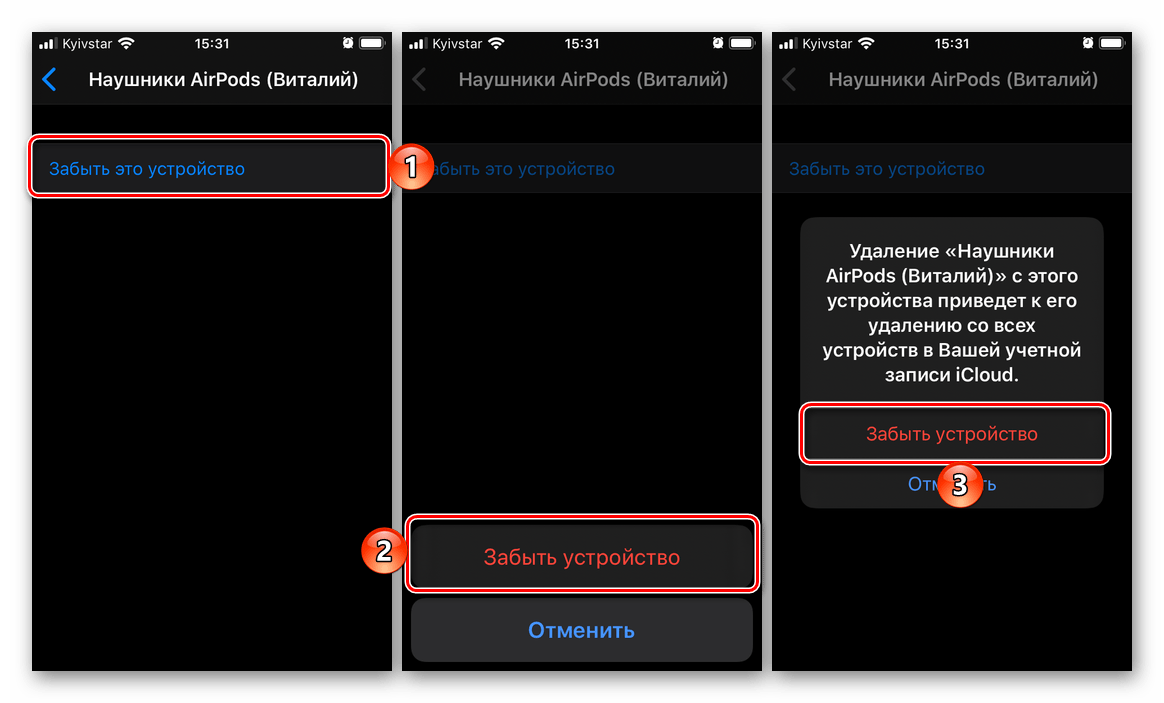
Важливо! якщо Аірподс використовуються не тільки з айФон, але і з іншими Еппл-девайсами, на них задіяний один Еппл Айді і виконаний вхід в айКлауд, при виборі варіанту " забути цей пристрій» навушники будуть відключені від кожного з них.
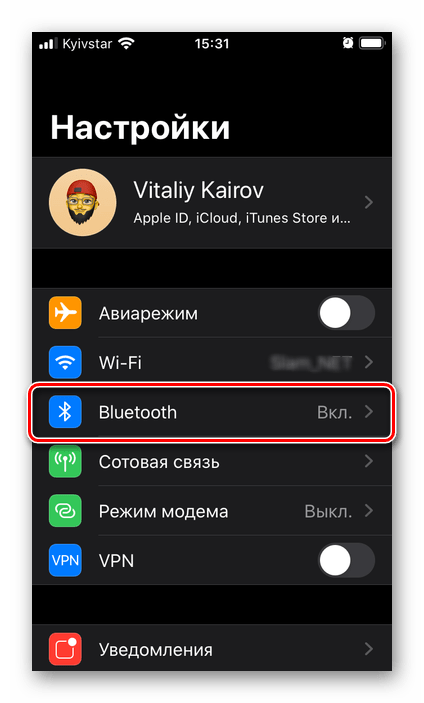
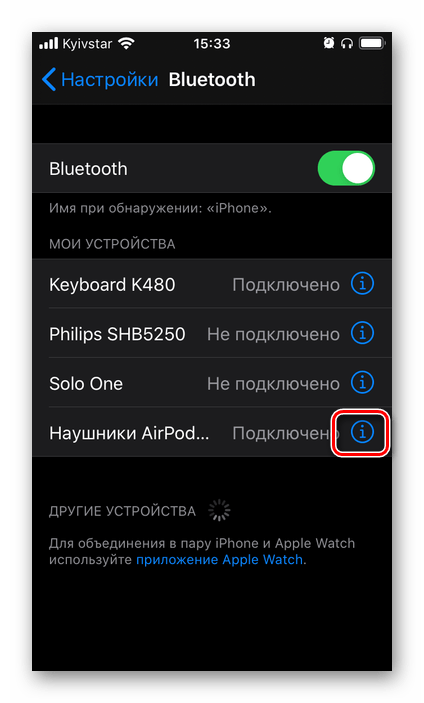
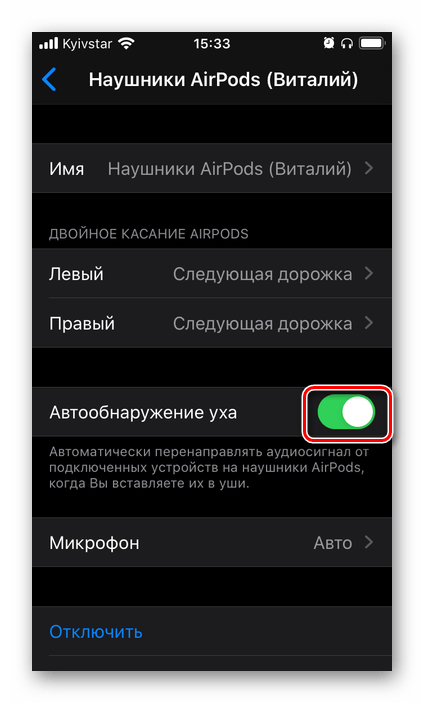
Це були всі доступні Налаштування AirPods першого та другого покоління.
Варіант 2: AirPods Pro
Навушники АирПодс Про від своїх попередників відрізняються не тільки форм-фактором, дизайном і наявністю шумозаглушення, але і кілька переробленим управлінням. Останнє не має прямого відношення до Налаштування, а тому перейдемо до основної теми і спочатку коротко розглянемо загальні для всіх моделей параметри.
Як і у випадку з AirPods 1-го і 2-го покоління, для моделі Pro можна змінити ім'я, включити " автовизначення вуха» і визначити те, як буде працювати мікрофон – автоматично або тільки в одному з навушників. Також аксесуар можна & 171; вимкнути & 187; від iPhone і &171; забути&187; , якщо така необхідність виникне. Більш детально ці опції нами були розглянуті в попередній частині статті.
Управління шумозаглушенням
Реалізована в АирПодс про функція шумозаглушення може працювати в одному з двох режимів – «Активний» або «прозорий» . Якщо у використанні і першого, і другого немає необхідності, його можна відключити. Ці опції доступні в Налаштуваннях навушників, а управляти ними можна шляхом натискання і утримання датчика на корпусі навушника. За замовчуванням перемикання відбувається між активним і прозорим режимом, але якщо потрібно, можна додати до них відключення або замінити один іншим.
- Перейдіть до налаштувань AirPods Pro.
- В блоці " натискання та утримання AirPods» спочатку виберіть Навушник, параметри якого потрібно змінити (лівий або правий), а потім переконайтеся, що для нього активовано " Управління шумом» .
- Відзначте два або три режими управління шумом, включення яких і перемикання між ними буде здійснюватися після натискання і утримання елемента управління. Доступні наступні варіанти:
- " шумозаглушення» & 8212; блокуються зовнішні шуми;
- " проникність» & 8212; допускаються зовнішні шуми;
- »вимкнення" &8212; відключення двох попередніх режимів.
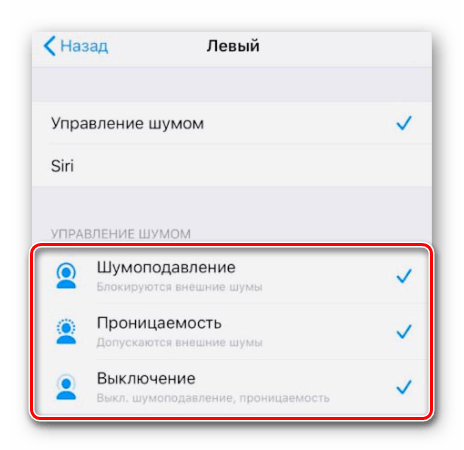
Примітка: якщо " Управління шумом» вибрано і для лівого, і для правого навушника, зміна налаштувань, тобто доступні для перемикання режими, будуть застосовані до них обох. Дізнатися те, які варіанти шумозаглушення використовуються, можна в основному розділі налаштувань аксесуара (див.пункт №2 Інструкції).
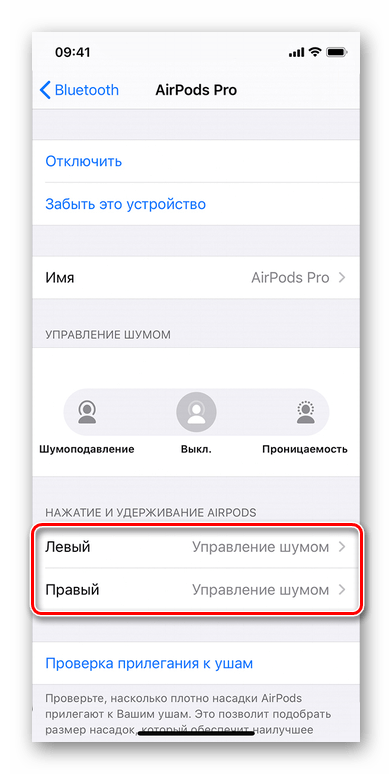
Як і Аірподс другого покоління, пристрій серії про підтримує виклик голосового асистента командою " Привіт Сірі» , але замість цього можна використовувати один з навушників, призначивши дану дію на натискання і утримання сенсорного датчика.
Прилягання до вух
AirPods Pro, на відміну від своїх попередників, наділені не тільки зовнішніми мікрофонами, але і внутрішніми. Після того, як навушники поміщаються в вухо, вони роблять спеціальні виміри, щоб визначити щільність прилягання амбушюр. Останніх в комплекті йде три пари-розмірів S, M, L. ця настройка виконується при першому підключенні аксесуара до iPhone, але при необхідності її можна провести повторно – для цього достатньо скористатися відповідним пунктом меню.
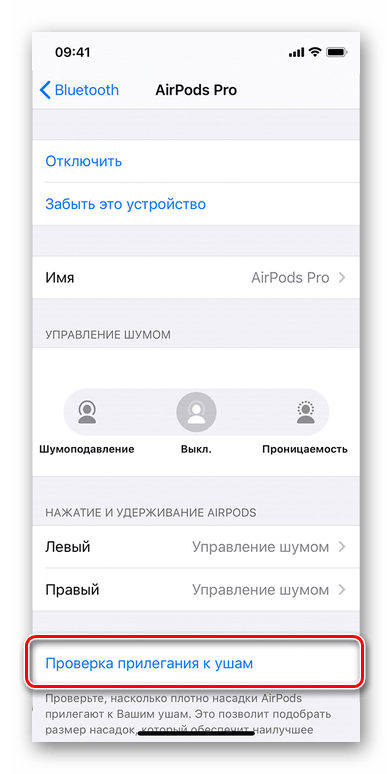
Далі тапніте»продовжити" , запустіть перевірку та зачекайте, поки вона буде завершена. Якщо використовувані насадки добре прилягають до вух, Ви отримаєте відповідне повідомлення, після чого вікно можна буде закрити (кнопка »Готово" у верхньому правому куті). В іншому випадку доведеться вибрати амбушюри іншого розміру і повторити тест.
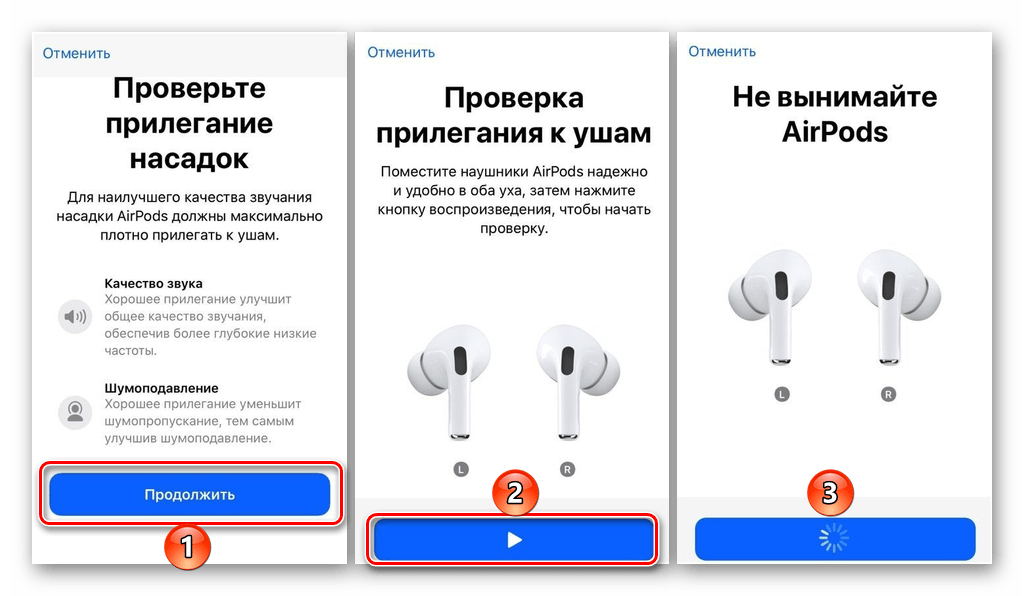
Приховані налаштування
Крім основних, у АирПодс Про є неочевидні, приховані настройки, за допомогою яких можна більш точно визначити швидкість натискання на сенсорні елементи управління і затримку між ними, а також активувати функцію шумозаглушення для одного навушника. Щоб отримати доступ до цих можливостей, виконайте наступне:
- Відкрийте «Налаштування» і перейдіть до розділу " Універсальний доступ» .
- В блоці «Моторно-руховий апарат» ( «Physical and Motor» ) знайдіть «AirPods» .
- Визначте Доступні параметри:
- Швидкість натискання ( «Press Speed» ). Доступно три варіанти-за замовчуванням, повільно і ще повільніше.
- Тривалість натискання та утримання ( «Press and hold Duration» ). Також доступні три варіанти - за замовчуванням, коротка і ще коротше.
- Шумозаглушення з одним AirPod ( «Noise Cancellation with One AirPod» ) – якщо активувати цей перемикач, функція шумозаглушення, за умови, що вона включена, буде працювати, навіть коли у вусі знаходиться тільки один навушник.
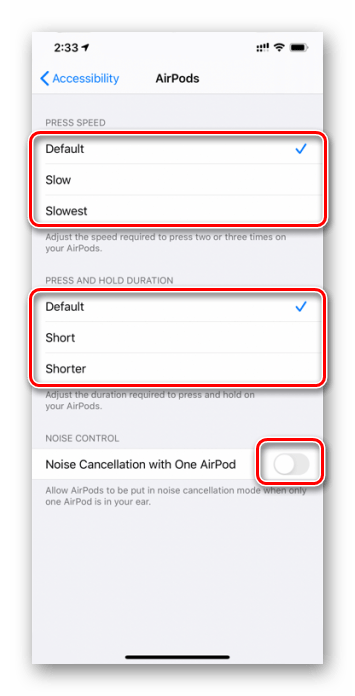
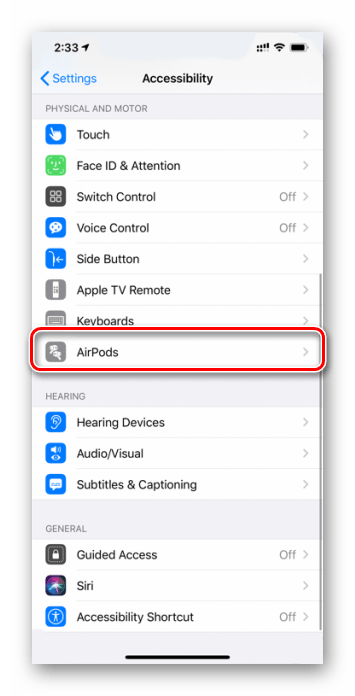
Як можна помітити, настройки Аірподс про дещо ширші, ніж моделей першого і другого покоління, що продиктовано їх функціональними можливостями. Управління відтворенням здійснюється одинарним ( " Пуск / Пауза» ), подвійним ( «Наступна доріжка» ) і потрійним ( " попередня доріжка» ) дотиком датчика. Будь-які інші дії можна виконати, звернувшись до сірі.
Перегляд рівня заряду навушників
Якщо ви не хочете допустити того, щоб акумулятор AirPods і футляра розрядився в самий невідповідний момент, потрібно не тільки своєчасно його «підживлювати», але і стежити за рівнем заряду. На iPhone це можна зробити декількома способами, про кожен з яких ми раніше писали в окремому матеріалі.
Детальніше: як подивитися заряд Аірподс на айФон
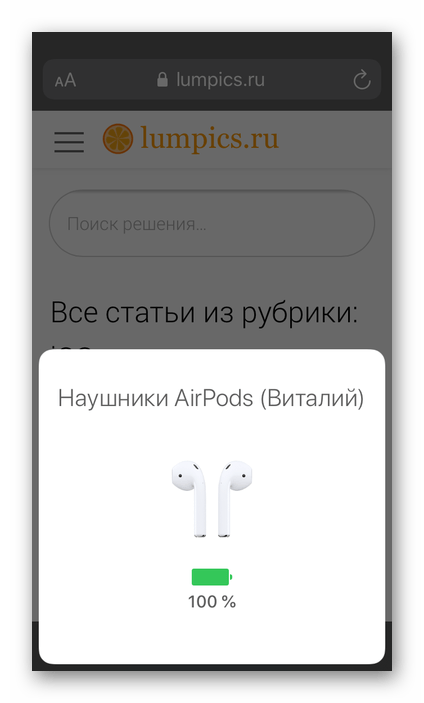
Тепер Ви знаєте, як налаштувати AirPods на iPhone, будь то модель першого, другого покоління або наділені шумозаглушенням AirPods Pro.